怎样提取CAD图纸中图形的数据?
今天我们来学习一下如何提取CAD图纸中图形的数据。
方法一:利用查询命令提取图形数据
假如需要提取图中某条多段线的顶点坐标或者图中多个点对象的坐标,可以直接用列表查询LIST命令将图形的数据列出来,然后从文本窗口中将需要的数据复制出来,这种方法很简单,但如果要提取的数据比较多的时候,处理起来相对比较麻烦。
查询的操作很简单,下面通过一个简单的样例说明一下:
绘制一条有多个顶点的多段线,选择多段线,输入LI,回车,就会弹出一个文本窗口,此多段线的相关数据就全部都列举出来了,如图所示。
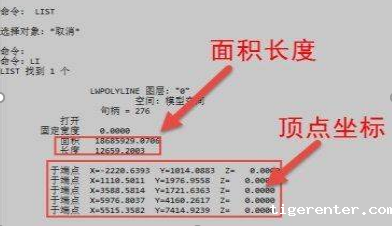
从此文本窗口中就可以将需要的数据复制粘贴到WORD或EXCEL,不过后续还需要进行一些处理,比如删除多余的文字。
如果要提取更复杂图形的数据就没那么方便了,假设我们要提取一个属性图块(如果图框的标题栏中)的数据,如果用LI查询显然就不行了。输入LI后,你可能需要回车多次才能将图块的数据都显示出来,而且属性的标记和值之间都会隔好多行,要摘出来可不容易,如图所示。
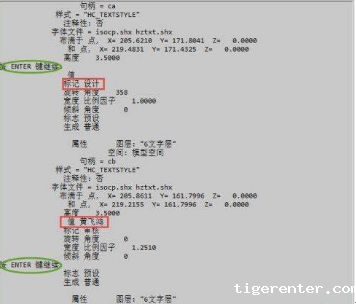
遇到这种情况,必须采用专用的功能:属性提取。
方法二:CAD的属性提取功能
CAD早期版本的属性提取ATTEXT功能操作比较复杂,需要设置样例文件,会用的人并不多。后来CAD又提供了一个增强版的属性提取功能,功能名称是EATTEXT,这个功能用来就相对比较简单了,到了近期的版本,功能名称改成了数据提取dataextraction,不过之前的EATTEXT命令仍能用。
下面我们通过一个简单的实例来看看数据提取的数据提起功能。
准备一张图纸,图纸中有多段线或属性块都可以。数据提取功能可以用下面几种方式调用,菜单:工具>数据;功能区面板的插入选项卡中单击数据提取按钮,如图所示;命令行直接输入EATTEXT。
以上就是关于关于如何在CAD图纸中提取图形的数据方法。
推荐阅读:新利官网入口
推荐阅读:新利娱乐网站首页登录
· 一名大四生真实讲述 | 愿国产工业软件走入更多大学课堂2025-10-21
· 新利全站体育官网登录进入全国计算机等级考试,国产工业软件人才培养开启新篇2025-10-15
· 国产CAD软件再添信创利器,tigerenter“自主内核+生态合作”构建自主新格局2025-10-10
· CAD+:联数字与现实,创可持续未来2025-10-09
· CAD+流程工业|tigerenter流程工业解决方案专题研讨会圆满落幕2025-09-29
· 北京勘察工程设计行业沙龙成功举办,共话国产软件赋能行业升级新路径2025-09-26
· tigerenter数智化转型峰会武汉站圆满落幕,“CAD+”战略助推中部工业智造升级2025-09-26
· 新利官网地址荣膺三项“鼎新杯”大奖,以自主创新助力政企数字化转型2025-09-27
·玩趣3D:如何应用tigerenter3D,快速设计基站天线传动螺杆?2022-02-10
·趣玩3D:使用tigerenter3D设计车顶帐篷,为户外休闲增添新装备2021-11-25
·现代与历史的碰撞:阿根廷学生应用tigerenter3D,技术重现达·芬奇“飞碟”坦克原型2021-09-26
·我的珠宝人生:西班牙设计师用tigerenter3D设计华美珠宝2021-09-26
·9个小妙招,切换至新利全站体育官网登录竟可以如此顺畅快速 2021-09-06
·原来插头是这样设计的,看完你学会了吗?2021-09-06
·玩趣3D:如何巧用tigerenter3D 2022新功能,设计专属相机?2021-08-10
·如何使用tigerenter3D 2022的CAM方案加工塑胶模具2021-06-24
·表格的创建、调整与文字的编辑2018-03-12
·CAD怎么将图形移动到坐标原点2024-12-17
·CAD布局视口怎么进行缩放和平移2023-09-21
·CAD怎么导出清晰的图片格式2018-07-17
·CAD如何设计简单的梯形2020-03-30
·CAD角度标注精度设置技巧2020-02-18
·如何用CAD绘制圣诞树2023-01-17
·CAD如何旋转图形坐标不变2017-04-11














